启用Linksys WRT600N的端口转发
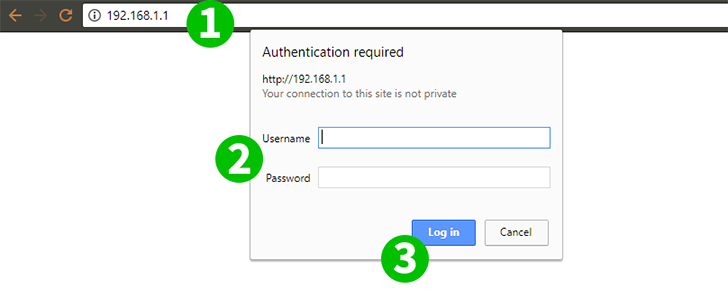
1 Linksys路由器WRT600N通过IP 192.168.1.1呈现给您的本地网络。打开浏览器,然后在地址栏中输入此IP地址
2 将显示登录屏幕。输入用户名和密码。有关默认值,请参阅路由器文档
3 点击“Log in”按钮
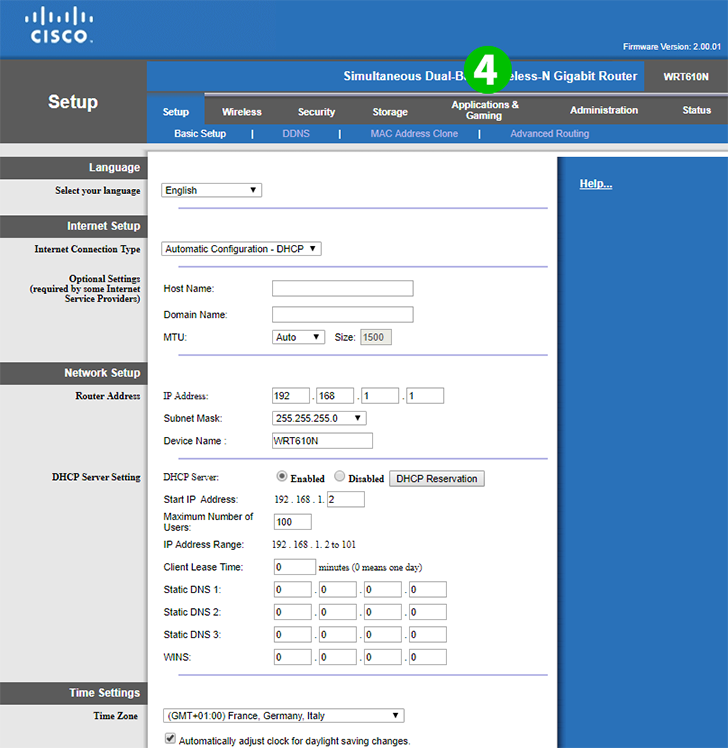
4 路由器用户界面页面加载,主菜单位于顶部。点击“Applications & Gaming”标签
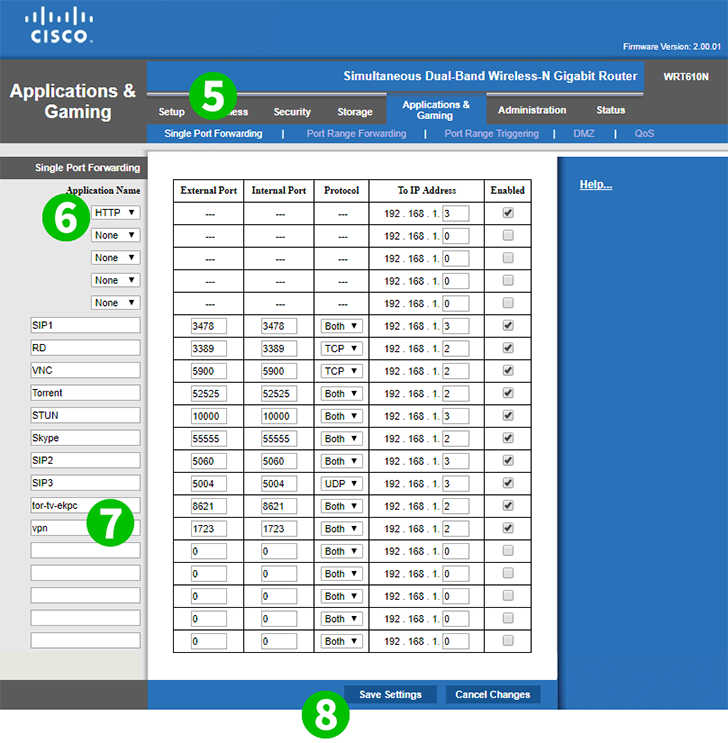
5 默认情况下会加载“Single port forwarding”选项卡。在这里,您需要指定要转发的端口以及网络上的哪台计算机
6 您可以从下拉列表中选择服务名称,例如HTTP,FTP或POP3。默认端口将由路由器转发。 HTTP端口80,FTP端口21或POP3端口110。只需要将要转发此服务的计算机IP地址的最后一个数字键入即可
7 或者,您可以执行完全手动的端口转发设置。输入您要分配的应用程序名称,以供参考。填写外部端口和内部端口 。来自外部的外部端口将转发到计算机的内部端口。从下拉列表中选择“ TCP” ,“ UDP”或“ 两者 ”。最后键入您要将端口转发到的计算机IP地址的最后一个数字
8 点击“Save Setting”按钮
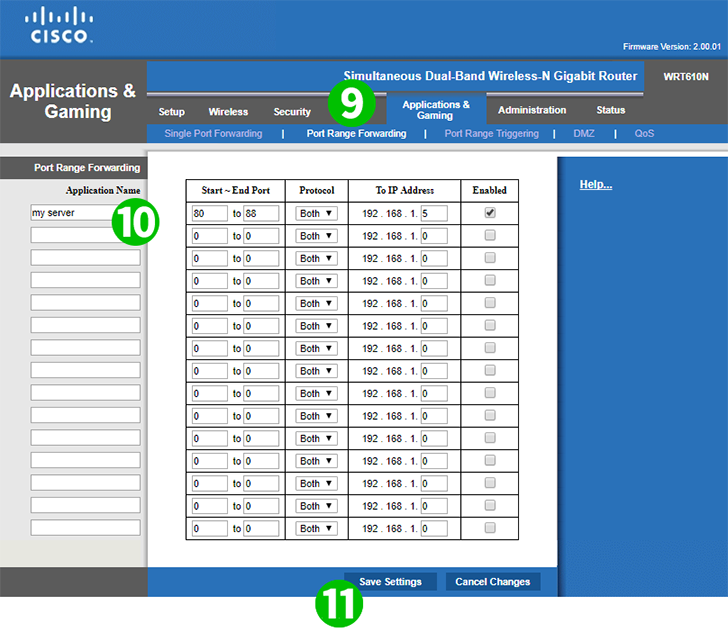
9 此外,如有必要,您可以转发端口范围。点击菜单中的“Port Range Forwarding”标签
10 指定应用程序名称以供参考。与在“Start – End port”值中输入单端口转发类似,选择“ TCP”,“ UDP”或“Both”并输入计算机IP地址的最后一个数字以将该范围转发给它
11 点击“Save Setting”按钮
现在您已为您的计算机完成端口转发的配置!
启用Linksys WRT600N的端口转发
有关激活Linksys WRT600N的端口转发的说明